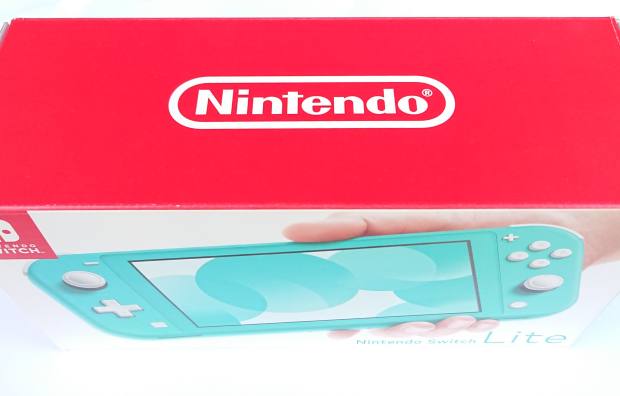MicrosoftのWindowsやAppleのmacOSのパソコン、またはスマートフォンやタブレット端末で、
OSの破損や誤ったファイルの削除のトラブルが出て、自動バックアップの機能から引き出しをした際に、
以前の復元のポイントで保存ができていなかった箇所があり、元に戻せなかった分は、
どのような方法を実行すればデータを復元することができる?という疑問について。
目次
手動で作成していた復元ポイントの分を確認する
まず、例えば何かのソフトウェアをパソコンにインストールしてから問題が出てきた場合には、
コンピューターにセットアップした際の日時を思い出されてみてください。
そして、手動で復元ポイントの作成をしていた分がありましたら、そちらの日付をご確認ください。
バックアップの作成をした日時がつい最近のもので、その日の時間のタイミングが合っていれば、
そちらを使用してパソコンを遡ることで、データを元に戻せる可能性があります。
また、システムの復元やファイル履歴の機能の範囲でバックアップができていない部分があった時でも、
まだ専用のツールを使うか専門のサービスに出して、復旧できる可能性があります。
システムの自動更新でのバックアップができない範囲とは?
次に、Windowsの8以降では、「システムの復元」はOSの状態のみがバックアップの対象になり、
個人用のデータの方は、「ファイル履歴」や「バックアップと復元」の機能に移っています。
そのため、システムの復元ポイントでは、ピクチャやドキュメントといったフォルダーのファイルは、
自動更新のバックアップが行われていないため、ご注意ください。
また、詳細オプションからシステムの復元を起動して回復する方法については、こちらのページにて。
ほかのバックアップの機能は、コントロールパネルを開いて設定ができます。
差分のスケジュールで保存ができなかったデータを復元するには?
次に、Windowsのファイル履歴やバックアップと復元、macOSのTimeMachine、
また市販のバックアップソフトでは、定期的な時刻で自動的に差分のデータを保存できます。
ですが、自動差分のバックアップに指定したスケジュールの間隔をだいぶ長く設定していた場合、
誤ったファイルの削除といった急なトラブルで、最近で保存していたデータが消えてしまうと、
やはりタイミングの問題でバックアップができていないケースもあります。
その際には、HDDやSSDに一度でもデータが拡張子のファイルとして保存されていれば、
ファイナルデータといった市販のデータ復元ソフトを使用して、元に戻せる見込みがあります。
エクスプローラーやFinderからファイルの表示が消えていても、すぐの段階であれば、
まだ拡張子の痕跡のデータが残っていて、そちらを引き出す形で復旧ができる見込みがあります。
ですが、一般の個人でできる方法では取りこぼしの分も多くなるため、
より確実には、プロのデータリカバリーのサービスにて、修復をしてもらわれることを推奨します。
スマートフォンやタブレット端末のクラウドの設定
次に、スマートフォンやタブレット端末は、iOSの「iCloud」やAndroidの「Google One」といった、
オペレーティングシステムに搭載されているクラウドストレージの機能が役立ちます。
こちらもパソコンで使用できるクラウドの専用フォルダーと同じく、定期的なスケジュールで、
モバイル端末の内蔵フラッシュメモリに保存されたファイルを、自動的にネットワークを通して、
オンラインストレージのディレクトリに、データを転送してバックアップができます。
ですが、後日に間違えてファイルを消去した時や、端末が故障したために買い替える際に、
クライドにサインインをして引き出す時も、やはり自動バックアップのタイミングや、
転送ができる指定の範囲次第では、一部のデータの保管ができない場合もあります。
その際には、スマートフォンの場合は携帯電話会社の方のバックアップのサービスで、
電話帳やEメールといったデータの方は、復旧ができる見込みがあります。
音楽や写真画像のファイルを失った時に元に戻すには?
また、前にiTunesやMusic Center for PCといった管理ソフトやアプリから、
音楽ファイルを購入していた分のデータや、CDから取り込みをしていた分は、
もう一度ダウンロードをしたり再取り込みをして、元に戻すことができます。
写真画像や撮影動画のファイルの方は、モバイル端末の本体ではなく、
microSDメモリーカードに保存していた分は、スマートフォンやタブレットPCが故障しても、
端末から取り出しをして、別の機器でデータを読み込みして元に戻すことができます。
一方で、SDメモリーカードの方が故障してしまったり、そちらのデータを誤って消去した時は、
データ復元のサービスセンターに出して、サルベージをしてもらうことができます。
破損した拡張子をバックアップファイルから開く
次に、拡張子のプログラム自体がだいぶ前から破損して正常に開けなくなっていた時は、
自動差分のバックアップで保存していた分のデータも、同じく損壊した状態である場合があります。
その際には、同じフォルダーの中に「.bak」という拡張子のバックアップファイルがありましたら、
そちらの名前を、元のファイルと同じ拡張子名に変更すると、開くことができます。
ほか例として、生活110番 様での、復元ポイントがないときの不具合解決法!自分でも作っておこう の解説も参考までに。
または、作成したコンテンツの元の素材となった別のデータがどこかにありましたら、
そちらのファイルを展開して、またコンピューター上で組み立てて作り直す手法もあります。
壊れたHDDやメモリーカードをデータ復旧サービスで見てもらう
次に、ハードディスクドライブやメモリーカードが物理的に故障してしまう不具合が出た時も、
やはりバックアップができていなかった分のデータが読み込めなくなってしまいます。
ですが、こちらはファイル自体はまだ消えずに、ストレージの内部にそのままで残っています。
HDDのプラッタやメモリーカードのチップが大破していなければ、まだ物理障害に対応された、
専門のデータ復旧サービスに問い合わせて、中身のファイルを取り出ししてもらうことができます。